
КАТЕГОРИИ:
АстрономияБиологияГеографияДругие языкиДругоеИнформатикаИсторияКультураЛитератураЛогикаМатематикаМедицинаМеханикаОбразованиеОхрана трудаПедагогикаПолитикаПравоПсихологияРиторикаСоциологияСпортСтроительствоТехнологияФизикаФилософияФинансыХимияЧерчениеЭкологияЭкономикаЭлектроника
Пример работы с формой пользователя
Пример. Пусть имеется список группы, в котором содержатся сведения об оценках, полученных студентами во время сессии (рис. 8.1).

Рис. 8.1. Рабочий лист Excel со списком группы
Требуется посчитать средний балл для конкретного студента, выбранного из списка.
На рабочем листе с помощью панели Элементы управления создана кнопка с надписью «Средний балл».
Для выбора фамилии студента разработана форма, представленная на рис. 8.2. На этой форме с именем UserForm1создан комбинированный список ComboBox1с надписью «Раскройте список, выберите фамилию, нажмите кнопку» в элементе управления Label1. Командная кнопка с заголовком «Расчет среднего балла» запускает программу расчета. В поле TextBox1 выводится полученный результат, перед этим полем в метке Label2 сделана надпись «Средний балл».
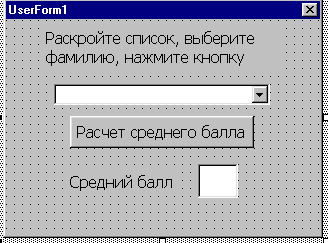
Рис. 8.2. Пользовательская форма
Для кнопки «Средний балл», которая находится на рабочем листе Лист1, процедура может иметь следующий вид:
Sub CommandButton1_Click()
I=4
Do Until Worksheets(“Лист1”).Cells(I,1)= " "
I=I+1
Loop
J=I-1
UserForm1.ComboBox1.RowSource = "Лист1!b4:b" & J
Дата добавления: 2014-11-13; просмотров: 254; Мы поможем в написании вашей работы!; Нарушение авторских прав |